如何搭建FTP服务器:详细教程
搭建FTP服务器是网络管理和文件传输中常见的任务之一。FTP(文件传输协议)是一种标准的网络协议,用于在客户端和服务器之间传输文件。本文将详细介绍如何搭建FTP服务器,并涵盖从环境配置到安全设置的完整过程。
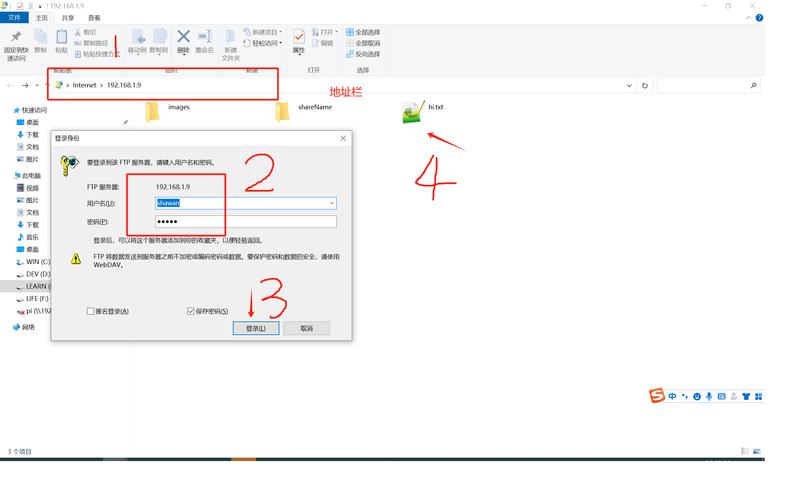
(图片来源网络,侵删)
一、环境准备
在搭建FTP服务器之前,首先需要确定服务器操作系统。常见的操作系统包括Windows和Linux。以Linux为例,本文选择使用vsftpd(非常安全的FTP守护进程)作为FTP服务器软件。
- 安装vsftpd 在Debian或Ubuntu系统中,使用以下命令安装vsftpd:
sudo apt-get update
sudo apt-get install vsftpd
- 启动并检查vsftpd服务 安装完成后,启动vsftpd服务并检查其状态:
sudo systemctl start vsftpd
sudo systemctl status vsftpd
二、配置FTP服务器
配置文件通常位于/etc/vsftpd.conf。在此文件中,你可以对FTP服务器进行详细配置。
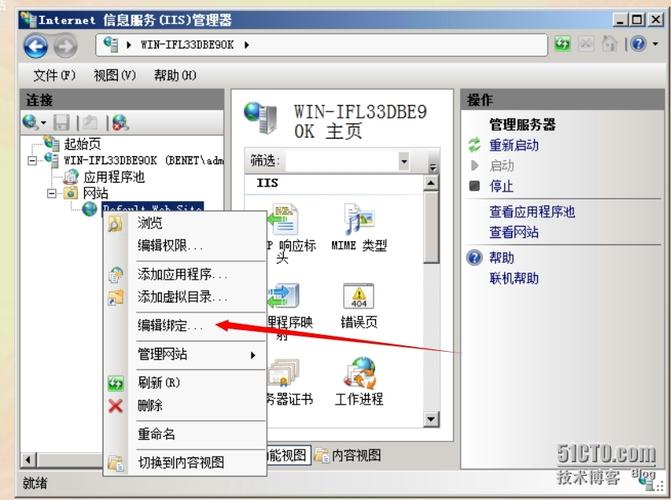
(图片来源网络,侵删)
- 匿名访问 如果需要允许匿名用户访问,确保以下行被激活:
anonymous_enable=YES
否则,将其设置为NO以禁用匿名访问。
- 本地用户访问 允许本地用户登录需要启用以下配置:
local_enable=YES
这允许系统用户使用其账户登录FTP服务器。
- 写权限 默认情况下,FTP服务器不允许用户上传文件。如果需要启用上传功能,请修改以下设置:
write_enable=YES
- 被动模式设置 被动模式用于穿越防火墙,在配置中加入以下内容:
pasv_enable=YES
pasv_min_port=10000
pasv_max_port=10100
- 用户隔离 为了安全性,建议将用户限制在其主目录中:
chroot_local_user=YES
三、配置防火墙
确保服务器防火墙允许FTP流量。使用以下命令开放FTP端口:
sudo ufw allow 20/tcp
sudo ufw allow 21/tcp
sudo ufw allow 10000:10100/tcp
四、测试FTP服务器
完成配置后,重启vsftpd服务以应用更改:
sudo systemctl restart vsftpd
然后,使用FTP客户端(如FileZilla)连接到服务器,测试配置是否成功。
五、安全性加强
FTP本身并不加密数据传输,因此建议使用FTPS(FTP Secure)或SFTP(SSH File Transfer Protocol)来提高安全性。定期更新FTP软件和系统补丁也是确保安全的重要措施。
通过以上步骤,您已经成功搭建了一个基础的FTP服务器。进一步的优化和配置可以根据具体需求进行调整。搭建FTP服务器虽然步骤繁多,但只要按部就班进行,就能够确保其稳定、安全地运行。
文章版权声明:除非注明,否则均为论主机评测网原创文章,转载或复制请以超链接形式并注明出处。


